In den Standardeinstellungen der „Bedingten Formatierung“ werden bereits sämtliche ungelesenen E-Mails fett formatiert. Durch die Einstellungsmöglichkeiten von Outlook können Sie auch jene E-Mails farblich kennzeichnen, die für Sie persönlich wichtig sind.
„Bedingte Formatierung“ in Outlook 2016
Wenn Sie Ihre E-Mails farblich kennzeichnen möchten, um Ihren Outlook 2016 Posteingang besser zu strukturieren, müssen Sie sich lediglich ein wenig mit den Einstellungsmöglichkeiten von Outlook auseinandersetzen.
1. Öffnen Sie dazu Outlook und klicken Sie auf das „Ansicht“-Ribbon.
2. Klicken Sie auf „Ansichteinstellungen“, sodass sich ein Fenster öffnet.
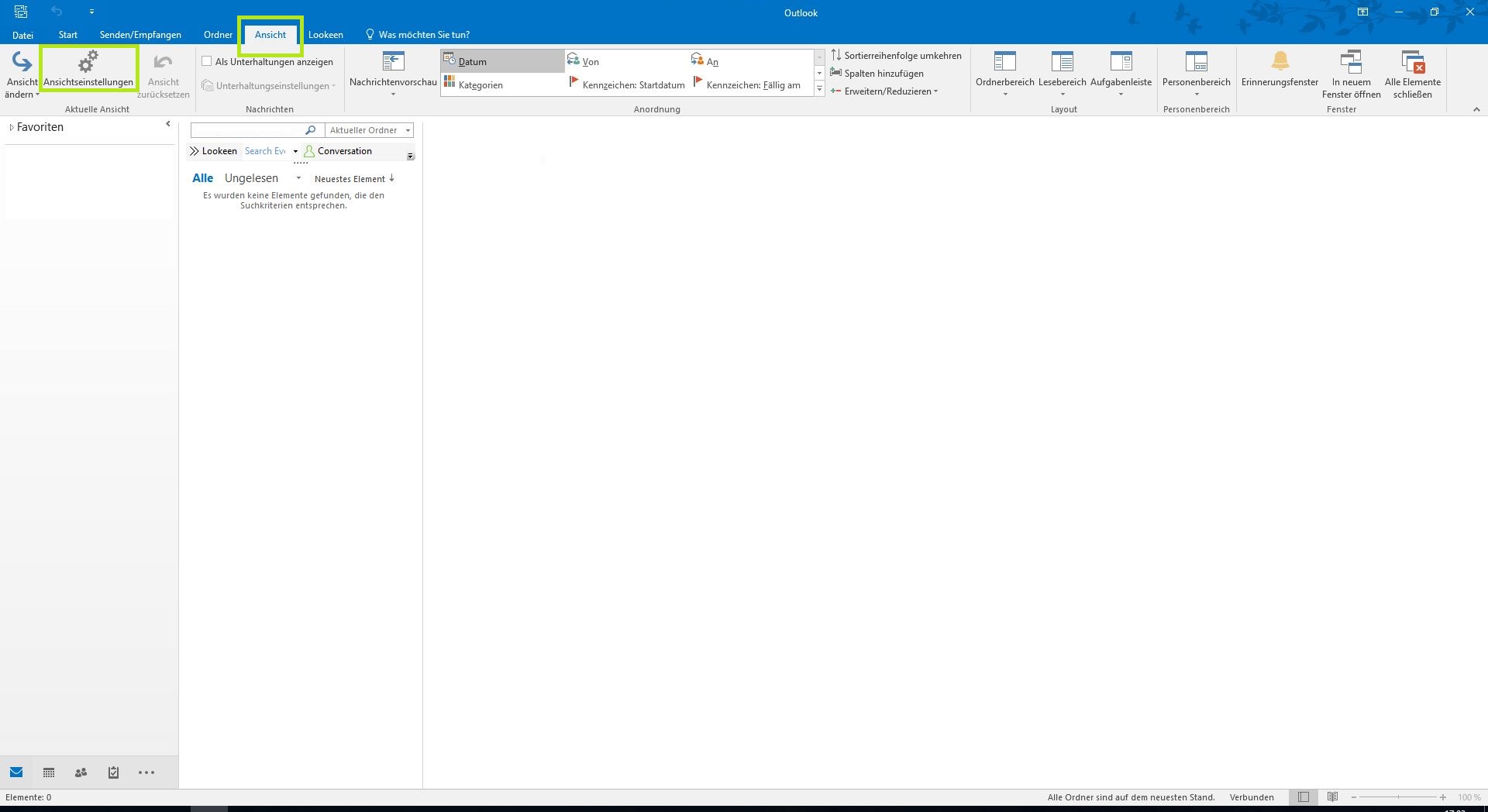
3. Im Fenster „Erweiterte Ansichteinstellungen“ müssen Sie nun auf „Bedingte Formatierungen…“ klicken.
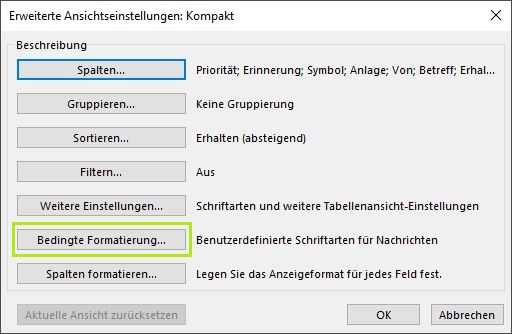
4. Im Fenster „Bedingte Formatierungen“ sehen Sie eine Übersicht von bereits aktiven Formatierungen. Klicken Sie auf „Hinzufügen“, um eine neue Regel zu erstellen oder wählen Sie eine der bereits bestehenden Regeln aus, um diese zu ändern.
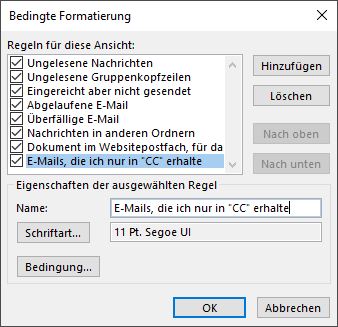
Wenn Sie eine neue Regel für Ihren Posteingang erstellen, gibt es ein paar Kleinigkeiten, auf die Sie achten sollten: Benennen Sie Ihre Regel am besten nach ihrer Funktion, so fällt es ihnen später einfacher, vereinzelte Regeln auszumachen und zu überarbeiten.
Zuerst sollten Sie auf „Bedingung…“ klicken, um genau festzulegen, wann diese Regel zur Anwendung kommt. So ist es Ihnen beispielsweise möglich, sämtliche E-Mails, die Sie lediglich in „CC“ erhalten, direkt bei Eingang zu formatieren. Dazu setzen Sie im Fenster „Filtern“, in der Registrierkarte „Nachrichten“, einen Haken vor „In denen ich:“ und wählen aus dem Dropdownmenü den entsprechenden Eintrag aus.
Im Fenster „Filtern“ können Sie noch aus vielen weiteren Einstellungsmöglichkeiten wählen. Machen Sie sich mit den unterschiedlichen Optionen unter „Nachrichten“, „Weitere Optionen“ oder „Erweitert“ vertraut und testen Sie deren Funktionen. Die Einstellungen unter „Erweitert“ sind dabei eher fortgeschrittenen Nutzern vorbehalten. Ihre E-Mails farblich kennzeichnen können Sie hier noch nicht. Dazu speichern Sie zuerst Ihre Einstellungen ab, indem Sie mit „OK“ bestätigen.
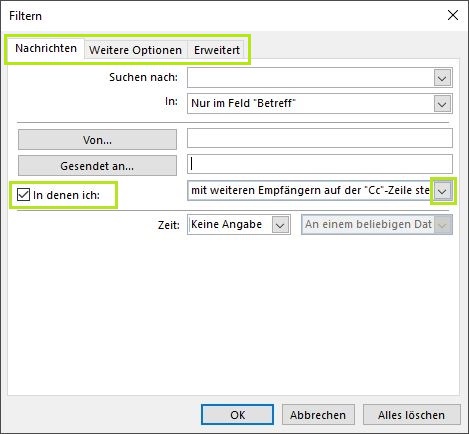
Zurück im Fenster „Bedingte Formatierungen“ müssen Sie Ihrer Regel noch ein einzigartiges Aussehen verpassen. Formatierungen wie Schriftart, -schnitt oder –grad, sowie Farbe und andere kleinere Effekte können unter „Schriftart“ eingestellt werden. In diesem Fall wurde die Schriftart auf Times New Roman geändert, die Schriftfarbe auf Rot gesetzt und das Ganze wird zudem in fett dargestellt. Generell gilt jedoch, wenn Sie Ihre E-Mails farblich kennzeichnen, sollten Sie eher zu wenige, als zu viele Formatierungen gleichzeitig nutzen.
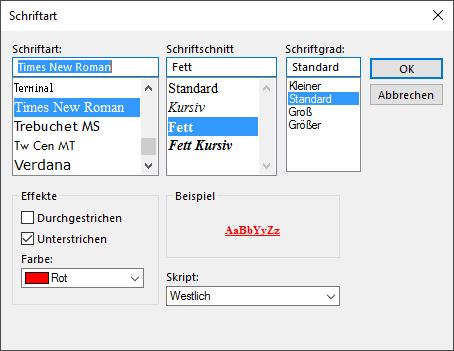
Je nachdem ob eine E-Mail von Ihrem Chef, Ihren Kollegen, von Freunden oder Ihrer Familie stammt: Dank der „Bedingten Formatierungen“ in Outlook 2016 können Sie entsprechend Ihre E-Mails farblich kennzeichnen. Durch die visuelle Unterstützung beim Verarbeiten von neuen Nachrichten kann Ihre Effizienz deutlich gesteigert werden. Nicht zuletzt die vielen Möglichkeiten zur individuellen Anpassung an Ihre Vorlieben und Bedürfnisse machen aus den „Bedingten Formatierungen“ von Outlook ein großartiges Tool.


Schreibe einen Kommentar